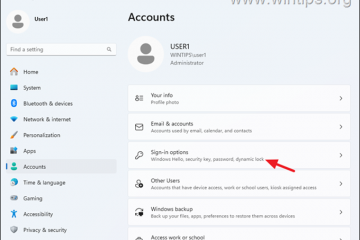Egyes Android-alkalmazások egy idő után kezdhetnek el cselekedni. Lehet, hogy a böngészője túl sok nem kívánt értesítést küld, vagy egy olyan alkalmazás, mint az Instagram, továbbra is összeomlik vagy furcsán viselkedik. Az idő múlásával az alkalmazások adatokat gyűjtenek, frissítéseket kapnak, és olyan változtatásokat hajtanak végre, amelyek instabilá teszik őket, vagy akár teljesen megtörhetik őket. Ha ez megtörténik, akkor nem mindig kell eltávolítania őket. Ehelyett visszaállíthatja az alkalmazásokat az Androidon anélkül, hogy eltávolítaná őket a készülékről. Ebben az oktatóanyagban pontosan megmutatom, hogyan lehet visszaállítani egy alkalmazást, beleértve az alkalmazás visszaállításának útmutatásait a Samsung Galaxy okostelefonokon és táblagépeken:
Mit jelent egy alkalmazás visszaállítása, és miért tenné? Nos, az alkalmazás visszaállítása azt jelenti, hogy a tárolt adatok, a gyorsítótár és a beállítások törlése. A jó hír az, hogy az alkalmazások visszaállításakor nem veszíti el őket. Bármely alkalmazás, amelyet visszaállít, telepítve van a készülékre, de úgy viselkedik, mintha frissen telepítené. Az összes preferenciát, a bejelentkezési információt és az offline adatokat eltávolítják. Érdemes lehet visszaállítani egy alkalmazást, ha összeomlik, lassan mozog, nem kívánt értesítéseket küld, vagy egyszerűen nem működik úgy, ahogy régen. Az alaphelyzetbe állítás elősegítheti a sérült fájlok javítását, a szemét adatok eltávolítását vagy a frissítések vagy kísérleti funkciók által okozott téves konfigurációkat.
Miután ezt mondtam, azt is el kell mondanom neked, hogy ebben az útmutatóban a Google Standard Android 15-et (a Pixel 6A-n teszteltem), valamint a Samsung One UI 7-et (szintén az Android 15 alapján, a Galaxy A54-en tesztelt). Még akkor is, ha az Android vagy egy felhasználói felület más verzióját, vagy akár egy teljesen más felhasználói felületet használja egy másik gyártótól származó okostelefonon, a folyamat általában ugyanaz. Tehát, függetlenül attól, hogy van-e Google Pixel, Samsung Galaxy, Motorola, Xiaomi, Redmi, Honor vagy Oppo Device, az útmutatóban szereplő utasításoknak továbbra is érvényesek. Menjünk most a munkához, kezdve a standard Android-ban elvégzendő lépésekkel:
Hogyan lehet visszaállítani az alkalmazásokat az Androidon (anélkül, hogy eltávolítanák őket)
Először nyissa meg a Beállítások alkalmazást az Android okostelefonján vagy táblagépén. Ezután érintse meg az Apps. Android. Koppintson a „Lásd az összes… Apps” bejegyzést a tetején. src=”https://www.digitalcitizen.life/wp-content/uploads/2020/05/android_reset_app-1.png”>
Koppintson az összes alkalmazáshoz való megjelenés
Ezzel az Android teljes listáját jeleníti meg az okostelefon vagy a táblagépre telepített alkalmazások listájának. A lista tartalmazza a telepített alkalmazásokat, az eszközhöz csomagoltokat, valamint az operációs rendszer által rejtett és speciális feladatokhoz használt alkalmazásokat. Ehhez az oktatóanyaghoz a Facebook alkalmazást választottam. src=”https://www.digitalcitizen.life/wp-content/uploads/2020/05/android_reset_app-2.png”>
Keresse meg és válassza ki az alkalmazást az Android Device Reside Descraring Resouring Reside-nél való visszaállításhoz. Szerencsére megteheti ezt a keresési ikon megcsapolásával a jobb felső sarokban, majd beírja az alkalmazás nevét, hogy gyorsan megtalálja. szélesség=”600″magasság=”648″src=”https://www.digitalcitizen.life/wp-content/uploads/2020/05/android_reset_app-3.png”>
Az alkalmazást is keresheti, hogy az alkalmazást az APCIVE-hez is kérje. Koppintson a Storage & Cache nevű egyik elemre. src=”https://www.digitalcitizen.life/wp-content/uploads/2020/05/android_reset_app-4.png”>
érintse meg a tárolót és a gyorsítótár
Ezután az Android megjeleníti a chosen alkalmazásban szereplő alkalmazás tárolási adatait. Láthatja, hogy az alkalmazás méretét, mekkora felhasználói adatait tárolja, a gyorsítótár méretét és az eszközön elfoglalt teljes helyet. A teljes visszaállításához koppintson a Tarling Storage gombra. src=”https://www.digitalcitizen.life/wp-content/uploads/2020/05/android_reset_app-5.png”>
Érintse meg a Clear Storage
Android tájékoztatja Önt ennek a műveletnek a következményeiről: az összes alkalmazás adatait és a beállításokat tartalmazza. Ez azt jelenti, hogy teljesen visszaállítja, és elérhetővé teszi, ahogy az első telepítette. Annak megerősítéséhez, hogy az alkalmazást vissza szeretné állítani, koppintson a Törlés elemre. src=”https://www.digitalcitizen.life/wp-content/uploads/2020/05/android_reset_app-6.png”>
Az alkalmazás adatainak és beállításainak eltávolítását. Zárja be a beállításokat, és kész. Amikor elindítja a visszaállítási alkalmazást, úgy viselkedik, mintha újonnan telepítenék, és újra be kell állítania. Okostelefonok és táblagépek
Az induláshoz nyissa meg a Samsung Galaxy eszköz beállítási alkalmazását. Ezután görgessen lefelé, és érintse meg az alkalmazásokat. src=”https://www.digitalcitizen.life/wp-content/uploads/2020/05/android_reset_app-7.png”>
A Samsung Galaxy-ban, és lépjen az Apps
-ben, most már látható egy listát a telefonra vagy a Tabletre telepített alkalmazásokra. Görgessen, hogy megtalálja a visszaállítani kívánt alkalmazást, és koppintson annak nevére. Példaként veszem a tiktokot, és elképzeltem, hogy ez abbahagyja a megfelelő viselkedést. Tegyük fel, hogy összeomlik, amikor megpróbál elcsúszni, és az értesítései teljesen abbahagyják a működését, ezért vissza akarja állítani a Samsung Galaxy telefonján. src=”https://windows.atsit.in/hu/wp-content/uploads/sites/14/2025/06/hogyan-lehet-visszaallitani-egy-alkalmazast-az-androidon-anelkul-hogy-torolnenk.png”> 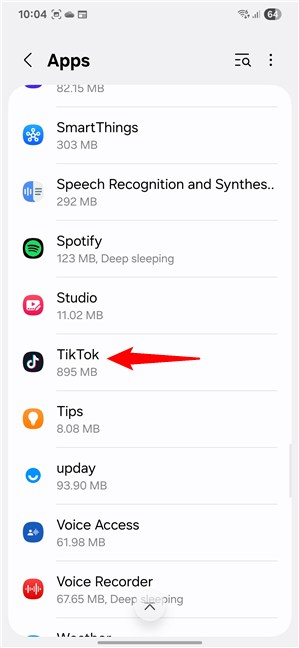
Válassza ki az alkalmazást a
tip: tirál> strong>-re, ha a Samsung eszközre telepítheted, és az alkalmazások listáját, és az alkalmazásokat telepítheted, és az alkalmazásokat telepíthetik, és az alkalmazások listáját telepíthetik, és az alkalmazások listáját telepíthetik, és az alkalmazások listáját telepíthetik, és az alkalmazások listáját telepíthetik, és az alkalmazások listáját telepíthetik, és az alkalmazások listáját, és nehezen lehet megtalálni az alkalmazást visszaállításhoz. Ebben az esetben a keresési funkció használatát is választhatja. Ehhez koppintson az ikonra, amely egy nagyítónak tűnik a lista tetején. Ezután írja be a visszaállításhoz szükséges alkalmazás nevét, és azonnal megtalálja. src=”https://www.digitalcitizen.life/wp-content/uploads/2020/05/android_reset_app-9.png”>
Az alkalmazást
Az alkalmazást is kiválasztotta (az én esetem, tiktok), Samsung-ot is. Itt több beállítást és lehetőséget talál az alkalmazásra. Közülük találja meg és érintse meg a tárolási bejegyzést. src=”https://www.digitalcitizen.life/wp-content/uploads/2020/05/android_reset_app-10.png”>
Hozzáférés a tárolási beállításokhoz
Ezután láthatja, hogy mekkora tároló használja az alkalmazást, és egy bontási kategóriába sorolható: az adatok, és a cache. Az alábbiakban két fontos lehetőséget talál: Az adatok törlése és a gyorsítótár törlése. Amint azt az alkalmazást teljes mértékben visszaállítani szeretné, akkor a CARP DATAS. magasság=”648″src=”https://www.digitalcitizen.life/wp-content/uploads/2020/05/android_reset_app-11.png”>
Érintse meg az Adatok törlése gombot
A visszaigazolási üzenet megjelenik, figyelmezteti, hogy minden alkalmazás adatai állandóan megterhelnek. Ez magában foglalja a bejelentkezési adatait, az alkalmazásfájlokat, a mentett beállításokat és bármi mást, amelyet az alkalmazás helyben tárolt. Ha biztos benne, hogy folytatni szeretné, érintse meg a Törlés gombot. Az alkalmazás ezután visszaállítja az alapértelmezett állapotát, akárcsak közvetlenül a telepítés után. Amikor újra kinyitja, be kell jelentkeznie, és mindent fel kell állítania a nulláról. src=”https://www.digitalcitizen.life/wp-content/uploads/2020/05/android_reset_app-12.png”>
Az alkalmazás visszaállítása a Samsung eszközön
Ez az! Így lehet megjavítani és visszaállítani egy alkalmazást egy Samsung Galaxy eszközön, amely egy felhasználói felületet futtat. Egyes alkalmazások kissé másképp viselkednek, különösen a böngészők, mint például a Google Chrome vagy az Antivírusos eszközök, tehát olvassa tovább, hogy megismerje őket is:
Bónusz: Néhány alkalmazás, például a Google Chrome, eltérő visszaállítási lehetőségekkel rendelkezik
míg a reset módszer, míg a reset módszer, míg a reset módszer, míg a reset módszer, míg a reset módszer, míg a reset módszer, míg a reset módszer, míg a Reset módszer, míg a Reset módszer, például a Google Chrome, például a Google Chrome, a microft Edge vagy a Reset módszer, míg a Reset módszer már a legtöbb alkalmazást, például a Google Chrome-t, a microft Edge-t is, a Reset módszert, míg a reset módszer már a legtöbb alkalmazást mutattam. Tartalmazza a további visszaállítási funkciókat. Kicsit több irányítást adnak, de ezekben az esetekben az interfész az eszköztől függően másképp nézhet ki. Vegye figyelembe, hogy az alábbi képernyőképekbe a Google standard Android interfészét a bal oldalon, a Samsung One UI-jét a jobb oldalon is beépítettem, hogy segítsen könnyedén követni, függetlenül attól, hogy melyik eszközt használja.
Vegyük például a krómot. Kövesse a Google Chrome tárolási oldalának megnyitásához az oktatóanyag előző fejezeteiben bemutatott lépéseket. Röviden: Nyissa meg a beállításokat, lépjen az Apps oldalra, keresse meg a krómot, és érintse meg a tároló és a gyorsítótár vagy a tárolót, az eszköztől függően. width=”600″magasság=”648″src=”https://www.digitalcitizen.life/wp-content/uploads/2020/05/android_reset_app-13.png”>
nyitott Chrome tárolási oldala
Ez az Open Chrome tároló oldal. Ezenkívül koppintson a Clear Storage (a legtöbb Android eszközön) vagy a Clear Data (a Samsung Galaxy eszközökön) címkével ellátott gombra. szélesség=”600″height=”648″src=”https://www.digitalcitizen.life/wp-content/uploads/2020/05/android_reset_app-14.png”>
Törölje meg a tárolót vagy a Clear Locally Clear-t. adatok) és törölje az összes adatot. Az alkalmazás teljes visszaállításához érintse meg az összes adatot. src=”https://www.digitalcitizen.life/wp-content/uploads/2020/05/android_reset_app-15.png”>
Google Chrome tárolási tisztítási beállításai
Felkérjük, hogy erősítse meg, hogy az összes adatot, beleértve a beállításokat, a fiókokat, a fiókokat, a fiókokat, a fiókokat, a fiókokat, a fiókokat, a fiókokat is. Koppintson az OK elemre, és elkészült. src=”https://www.digitalcitizen.life/wp-content/uploads/2020/05/android_reset_app-16.png”>
megerősítse a Chrome reset folyamatát
A Chrome böngészőt most újraindítanák, anélkül, hogy fel nem állnánk. Miért? Véletlenül a rossz dolgokra csaptak, miközben böngészés közben, és végül minden nap spam értesítéseket kaptak. A probléma megoldásának egyszerű megoldása a böngésző visszaállítása, amint azt az útmutató mutatja. Más emberek ezt a visszaállítást használják olyan alkalmazások javítására, mint a WhatsApp, a Snapchat és a YouTube, vagy akár olyan játékok, amelyek nem működtek a megfelelően. Mielőtt elmész, mondja el, hogy milyen alkalmazást kell visszaállítania, és milyen kérdéssel szembesült. Szeretnék hallani rólad! Továbbá, ha van bármilyen tippe vagy trükkje, amelyet megoszthat, ne habozzon, írja le őket a megjegyzés szakaszba is. 🙂